目次
Lubuntu भनेको के हो?
Lubuntu Ubuntu को आधिकारिक फ्लेवरहरू मध्ये एक हो, जसले विशेष रूपमा हल्का र स्रोतको कम खपतलाई विशेषता दिएको छ। LXQt भन्ने हल्का डेस्कटप वातावरण अपनाएको छ, जसले पुरानो हार्डवेयर वा सीमित स्रोत भएको वातावरणमा पनि सुचारु रूपमा काम गर्छ। यसले गर्दा, नयाँ उच्च स्पेक PC आवश्यक नपर्ने प्रयोगकर्ताहरूका लागि आदर्श विकल्प बन्छ।Lubuntu छान्ने कारणहरू
- हल्का र छिटो: अन्य Linux वितरणहरूसँग तुलना गर्दा मेमोरी प्रयोग कम हुन्छ, पुरानो PC मा पनि सुचारु रूपमा चल्छ।
- सजिलो प्रयोग: सरल इन्टरफेस र सहज सञ्चालनले Linux नयाँ प्रयोगकर्ताहरूलाई पनि अनुकूल डिजाइन छ।
- ऊर्जा दक्षता: नोटबुक जस्ता ब्याट्री चल्ने उपकरणहरूमा पनि लामो समय प्रयोग गर्न सकिन्छ।
Lubuntu 24.04 को अवलोकन
२०२४ अप्रिलमा जारी गरिएको Lubuntu 24.04 ले Ubuntu 24.04 लाई आधार बनाएर निर्माण गरिएको छ, जसमा LXQt 1.4.0 र Qt 5.15.13 समावेश छ। अघिल्ला संस्करणहरूबाट मुख्य सुधारहरूमा OEM स्थापना मोडको पुन:परिचय र प्रणालीको समग्र प्रदर्शन र स्थिरताको सुधार समावेश छन्। विशेष गरी पुराना PC हरूको पुनरुत्थान वा हल्का OS खोजिरहेका प्रयोगकर्ताहरूका लागि, नवीनतम Lubuntu आदर्श छनोट बनेको छ।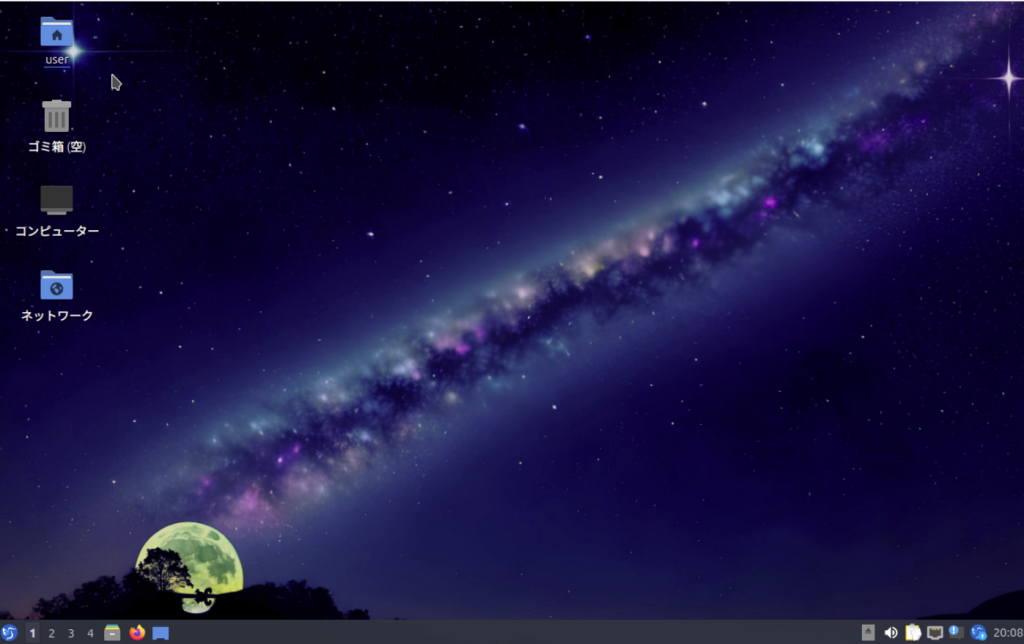
मुख्य विशेषताहरू
- LXQt 1.4.0: नवीनतम LXQt संस्करणले डेस्कटप वातावरणको हल्कापन र प्रयोग सजिलोता सुधार गरेको छ।
- Qt 5.15.13: नवीनतम Qt फ्रेमवर्क प्रयोग गर्दै, प्रणालीको स्थिरता र प्रतिक्रियाशीलता सुधारिएको छ।
- OEM स्थापना मोड: प्रणालीलाई धेरै उपकरणहरूमा विस्तार गर्दा सुविधाजनक सुविधा पुन:स्थापित भएको छ।
- Lubuntu आधिकारिक साइट: Lubuntu को डाउनलोड, नवीनतम समाचार, आधिकारिक कागजातहरू हेर्न सकिन्छ।
- Lubuntu रिलिज नोट: Lubuntu 24.04 को विस्तृत रिलिज जानकारी।
Lubuntu को स्थापना प्रक्रिया
Lubuntu को स्थापना Linux नौसिखियाहरूका लागि पनि सजिलो हुने गरी डिजाइन गरिएको छ। तल विशिष्ट चरणहरू र ध्यान दिनुपर्ने कुराहरू छन्।3.1. Bootable USB ड्राइभको निर्माण
आधिकारिक साइटबाट Lubuntu को ISO इमेज डाउनलोड गर्नुहोस्, Rufus वा Etcher जस्ता उपकरणहरू प्रयोग गरेर bootable USB ड्राइभ बनाउनुहोस्। यस चरणद्वारा, प्रणालीलाई सफा स्थापना गर्न सकिने तयारी तयार हुन्छ। सम्बन्धित लिङ्कहरू:- Rufus आधिकारिक साइट: Windows मा bootable USB ड्राइभ बनाउन प्रयोग गर्न सकिन्छ।
- Etcher आधिकारिक साइट: MacOS वा Linux मा bootable USB निर्माणका लागि सिफारिस गरिन्छ।
Lubuntu को स्थापना
- भाषाको चयन: स्थापना प्रक्रियाको सुरुमा जापानी चयन गर्दा, स्थापना अझ सहज हुन्छ।
- स्थान सेटिङ: स्थानलाई जापानमा सेट गर्नुहोस्। यसले समय क्षेत्र र किबोर्ड लेआउटलाई स्वचालित रूपमा समायोजन गर्छ।
- किबोर्ड सेटिङ: डिफल्ट सेटिङमा समस्या नभएमा त्यसै अगाडि बढ्नुहोस्, तर आवश्यक भएमा जापानी किबोर्डमा परिवर्तन गर्न सकिन्छ।
- स्थापना मोड चयन: सामान्य “नर्मल स्थापना” चयन गर्नुहोस्। प्रणालीमा समावेश एप्लिकेसनहरूको मात्रा कम राख्न चाहनुहुन्छ भने “मिनिमल स्थापना” चयन गर्न सकिन्छ।
- पार्टिसन सेटिङ: बहु-बुट वातावरणको अवस्थामा, “ह्यानुअल” ले पार्टिसन सेट गर्नुहोस्, विद्यमान डाटा कायम राख्नुहोस्। नयाँ स्थापनाको लागि, “डिस्कको पूरै प्रयोग” विकल्प चयन गर्न सकिन्छ।
- प्रयोगकर्ता जानकारी प्रविष्टि: नयाँ प्रणालीको प्रयोगकर्ता नाम र पासवर्ड सेट गर्नुहोस्। सुरक्षाका लागि, स्वचालित लगइन टार्न सिफारिस गरिन्छ।
- स्थापनाको सुरुवात: सेटिङ जाँच गर्नुहोस्, स्थापना सुरु गर्नुहोस्। प्रणाली अनुसार, लगभग १० मिनेटमा सम्पन्न हुन्छ।
पहिलो सुरुवात र प्रारम्भिक सेटिङ
स्थापना सम्पन्न भएपछि, प्रणाली पुन: सुरु भएपछि, पहिलो सेटअप गर्नुहोस्। यहाँ, पहिले प्रणाली अपडेट गर्नुहोस्, नवीनतम सुरक्षा पैच र बग सुधार लागू गर्नुहोस्।स्थापनापछि सेटिङ
स्थापना तुरुन्तै पछि प्रणाली सेटिङहरू Lubuntu को प्रयोगलाई सुधार गर्नका लागि महत्वपूर्ण छन्।प्रणाली अपडेट
पहिले, प्रणाली अपडेट गर्नुहोस्। अपडेट व्यवस्थापक खोल्नुहोस् र “सबै अपडेटहरू लागू गर्नुहोस्” छान्नुहोस्। साथै, सफ्टवेयर स्रोतहरूलाई जापानी सर्वरमा परिवर्तन गरेर अपडेटको गतिलाई सुधार गर्न सकिन्छ।जापानी इनपुटको सेटिङ
जापानी इनपुटका लागि Mozc र Fcitx प्रयोग गर्नुहोस्। Muon प्याकेज व्यवस्थापकबाट “Fcitx5-Mozc” स्थापना गर्नुहोस् र प्रणालीलाई पुन: सुरु गर्नुहोस्। Fcitx को सेटिङ स्क्रिनमा इनपुट विधिलाई “Mozc” मा सेट गरेपछि जापानी इनपुट सम्भव हुन्छ। सम्बन्धित लिङ्क:- Fcitx परियोजना:”Fcitx” को आधिकारिक साइटमा जापानी इनपुटको सेटिङ विधि जाँच गर्न सकिन्छ।
आधारभूत कस्टमाइजेसन
LXQt कन्फिगरेसन सेन्टर प्रयोग गरेर डेस्कटपको उपस्थितिलाई कस्टमाइज गर्नुहोस्। थिम वा आइकनहरू परिवर्तन, प्यानलको व्यवस्था आदि समायोजन गरेर आफ्नो मनपर्ने वातावरण बनाउनुहोस्। साथै, आवश्यकताअनुसार पावर व्यवस्थापन सेटिङ परिवर्तन गरेर ब्याट्री चल्ने डिभाइसहरूको दक्षता अनुकूलन गर्न सकिन्छ।हल्का सफ्टवेयरहरूको सिफारिस
Lubuntu एक हल्का वितरण हो, त्यसैले प्रणाली स्रोतहरूलाई बोझ नपार्ने हल्का सफ्टवेयर छनोट गर्नु महत्वपूर्ण छ।आवश्यक अनुप्रयोगहरू
- वेब ब्राउजर: Firefox र Chromium हल्का छन् र Lubuntu सँग राम्रोसँग मेल खान्छन्। आवश्यकताअनुसार, Midori जस्ता अझ हल्का ब्राउजरहरू पनि विचार गर्न सकिन्छ।
- पाठ सम्पादक: Mousepad र Leafpad सरल र हल्का छन्, कोडिङ र नोटहरूको लागि उपयुक्त छन्।
- छवि सम्पादक: GIMP बहुउपयोगी छ तर हल्का छ, फोटो वा छविहरू सम्पादन गर्न उपयुक्त छ। सरल सम्पादनको लागि, हल्का Pinta पनि सिफारिस गरिन्छ।
प्रणाली अनुकूलन उपकरणहरू
- BleachBit: अनावश्यक फाइलहरू हटाउँछ र प्रणालीको डिस्क स्पेस बचत गर्छ। नियमित सफाईले प्रणालीलाई हल्का राख्नुहोस्।
- System Profiler and Benchmark: प्रणालीको विस्तृत जानकारी देखाउँछ र प्रदर्शनलाई बेन्चमार्क गर्न सकिन्छ। प्रणालीको अवस्थालाई बुझ्नुहोस् र अनुकूलनमा उपयोग गर्नुहोस्।
- BleachBit आधिकारिक साइट: प्रणाली सफाई उपकरण BleachBit को आधिकारिक पृष्ठ।
- GIMP आधिकारिक साइट: GIMP को आधिकारिक पृष्ठमा डाउनलोड र प्रयोग गाइड छ।
उन्नत सेटिङ र कस्टमाइजेसन
Lubuntu लाई थप आरामदायक रूपमा प्रयोग गर्नका लागि उन्नत सेटिङ र कस्टमाइजेसनबारे परिचय गराउँछौं।LXQt कन्फिगरेसन सेन्टर
LXQt कन्फिगरेसन सेन्टर प्रयोग गरेर, विस्तृत प्रणाली सेटिङहरू गर्न सकिन्छ। उदाहरणका लागि, सेशन सेटिङमा स्वचालित सुरु हुने एप्लिकेसनहरू व्यवस्थापन गर्न सकिन्छ, जसले प्रणाली सुरु हुँदा स्रोतको प्रयोगलाई कम गर्न मद्दत गर्छ। साथै, उपस्थिति सेटिङमा थिमहरू वा आइकनहरू परिवर्तन गर्नु, फन्टहरू समायोजन गर्नु आदि, आफूलाई मनपर्ने डेस्कटप वातावरण निर्माण गर्न सकिन्छ।Openbox विन्डो म्यानेजरको सेटिङ
Openbox सेटिङ मार्फत, विन्डोको व्यवहार वा उपस्थितिलाई विस्तृत रूपमा कस्टमाइज गर्न सकिन्छ। विन्डोको पारदर्शिता प्रभाव वा छायाँलाई असक्षम बनाएर, प्रणालीको प्रदर्शनलाई थप सुधार गर्न सकिन्छ। विन्डोको थिम परिवर्तन वा हट्कीहरूको सेटिङ पनि सम्भव छ, जसले कामको दक्षता बढाउँछ। Openbox को सेटिङ उदाहरण:- थिमको परिवर्तन: Clearlooks जस्ता साधारण थिमहरू छनोट गरेर, डेस्कटप समग्रको एकरूपता बढाउँछ।
- हट्कीहरूको कस्टमाइज: प्रायः प्रयोग हुने एप्लिकेसनहरूको सुरु वा विन्डो सञ्चालनलाई हट्कीमा नियुक्त गरेर, कामको दक्षता सुधार्छ।
समस्या निवारण र सुझावहरू
Lubuntu प्रयोग गर्दा सामान्यतया देखिने समस्याहरू र तिनीहरूलाई सम्बोधन गर्नका लागि सुझावहरू प्रस्तुत गर्दछौं।सामान्य स्थापना समस्याहरू
- पार्टिसन सेटिङ त्रुटि: स्थापना गर्दा पार्टिसन सेटिङमा त्रुटि आएमा, विद्यमान पार्टिसन तालिका जाँच गर्नुहोस् र म्यानुअल रूपमा पार्टिसनहरू सिर्जना गर्नुहोस्। विशेष गरी डुअल-बुट वातावरणमा, विद्यमान OS को डाटा ब्याकअप गर्नु महत्वपूर्ण छ।
- नेटवर्क समस्याहरू: स्थापना पछि Wi-Fi जडान काम नगरेमा, नेटवर्क व्यवस्थापकको सेटिङ जाँच गर्नुहोस् र आवश्यक ड्राइभरहरू स्थापित छन् कि छैनन् जाँच गर्नुहोस्।
प्रदर्शन ट्युनिङ
- मेमोरी व्यवस्थापन: Lubuntu हल्का छ, तर मेमोरी प्रयोगलाई थप घटाउनका लागि, अनावश्यक स्टार्टअप एप्लिकेसनहरूलाई असक्षम गर्नु प्रभावकारी हुन्छ। LXQt सेशन सेटिङबाट, सुरुमा आवश्यक नपर्ने एपहरूलाई असक्षम गर्न सकिन्छ।
- अनावश्यक सेवाहरू रोक्नु: डिफल्ट रूपमा सुरु हुने तर अनावश्यक सेवाहरूलाई रोकेर, प्रणालीको प्रतिक्रियालाई सुधार गर्न सकिन्छ। उदाहरणका लागि, प्रिन्ट क्युको एप्लेट आदि असक्षम गर्नु राम्रो हुन्छ।
सारांश
Lubuntu ले यसको हल्कापन र प्रयोग गर्न सजिलो हुनुले गर्दा, विभिन्न प्रयोगकर्ताहरूका लागि आकर्षक लिनक्स वितरण हो। पुरानो हार्डवेयरलाई पुनर्जीवित गर्न वा कम स्रोत वातावरणमा प्रयोग गर्न उपयुक्त छ, सरल स्थापना प्रक्रिया र धेरै कस्टमाइजेसन विकल्पहरू प्रदान गर्दछ। यस लेखमा प्रस्तुत गरिएका चरणहरू र सुझावहरूलाई प्रयोग गरेर, Lubuntu लाई अधिकतम रूपमा प्रयोग गर्नुहोस्। विशेष गरी जापानी वातावरणमा प्रयोग सम्बन्धी सेटिङहरू र कस्टमाइजेसनहरू पनि व्याख्या गरिएको छ, त्यसैले लिनक्स प्रयोग गर्ने पहिलो पटकका व्यक्तिहरूले पनि सहज रूपमा लागू गर्न सक्नेछन्। Lubuntu को सरल र हल्का सञ्चालनलाई अनुभव गर्नुहोस्, र पुरानो पीसी वा कम ऊर्जा उपकरणहरूमा नयाँ प्रयोगका तरिकाहरू फेला पार्नुहोस्।FAQ अनुभाग
Q1: Lubuntu र Ubuntu को भिन्नता के हो? A: Lubuntu Ubuntu को आधिकारिक फ्लेवर हो र हल्का डेस्कटप वातावरण LXQt लाई अपनाउँछ। Ubuntu ले GNOME प्रयोग गर्दछ, र Lubuntu धेरै हल्का छ, स्रोत दक्षतामा उत्कृष्ट छ, पुरानो हार्डवेयरमा पनि सहज रूपमा चल्छ। Q2: Lubuntu को प्रणाली आवश्यकता के हो? A: Lubuntu को न्यूनतम प्रणाली आवश्यकता 1GB को RAM, 1GHz को प्रोसेसर, र 8GB को डिस्क स्पेस हो। तथापि, आरामदायक प्रयोगको लागि 2GB भन्दा बढी RAM र 20GB भन्दा बढी डिस्क स्पेस सिफारिस गरिन्छ। Q3: Lubuntu मा अन्य सफ्टवेयर कसरी स्थापना गर्ने? A: Lubuntu मा Muon प्याकेज व्यवस्थापक वा Discover जस्ता सफ्टवेयर व्यवस्थापन उपकरणहरू समावेश छन्। यी उपकरणहरू प्रयोग गरेर आवश्यक सफ्टवेयर खोजी गरी सजिलै स्थापना गर्न सकिन्छ। Q4: Lubuntu मा जापानी इनपुट राम्रोसँग काम नगरेमा के गर्ने? A: जापानी इनपुट राम्रोसँग काम नगरेमा, Fcitx को सेटिङ पुन: जाँच गर्नुहोस्, Mozc ठीकसँग स्थापित छ कि जाँच गर्नुहोस्। साथै, Fcitx लाई पुन: सुरु गर्नुहोस् वा प्रणाली पुन: सुरु गर्नुहोस्। Q5: Lubuntu को सुरक्षा कसरी कायम राखिन्छ? A: Lubuntu Ubuntu आधारित वितरण हो र Ubuntu को सुरक्षा अपडेटहरू प्राप्त गर्दछ। प्रणालीलाई नियमित अपडेट गरेर नवीनतम सुरक्षा पैचहरू लागू गरी सुरक्षालाई कायम राख्न सकिन्छ। Q6: Lubuntu स्थापना गर्दा विद्यमान डाटा हराउँछ? A: “डिस्कको पूर्ण प्रयोग” विकल्प छान्दा, सबै विद्यमान डाटा मेटिन्छ। डुअल बुट वा पर्टिसन म्यानुअल रूपमा सेटिङ गरेर विद्यमान डाटा राख्न सकिन्छ। स्थापनाको अघि डाटाको ब्याकअप लिन सिफारिस गरिन्छ।थप बुँदाहरू
- समुदाय र समर्थन: Lubuntu मा सक्रिय प्रयोगकर्ता समुदाय छ, र आधिकारिक फोरम वा विकीमा विभिन्न जानकारीहरू प्रदान गरिन्छ। समस्या भए यी स्रोतहरूको उपयोग गर्नुहोस्।
- Lubuntu आधिकारिक फोरम: प्रयोगकर्ताहरूबीच जानकारी आदानप्रदान हुने आधिकारिक फोरम।
- Lubuntu विकी: स्थापना गाइड वा FAQ जस्ता विस्तृत दस्तावेजहरू उपलब्ध छन्।
- नियमित मर्मत: प्रणालीको प्रदर्शन कायम राख्नको लागि, नियमित रूपमा अपडेट गर्नुहोस् र BleachBit आदि प्रयोग गरेर अनावश्यक फाइलहरू सफा गर्न सिफारिस गरिन्छ।
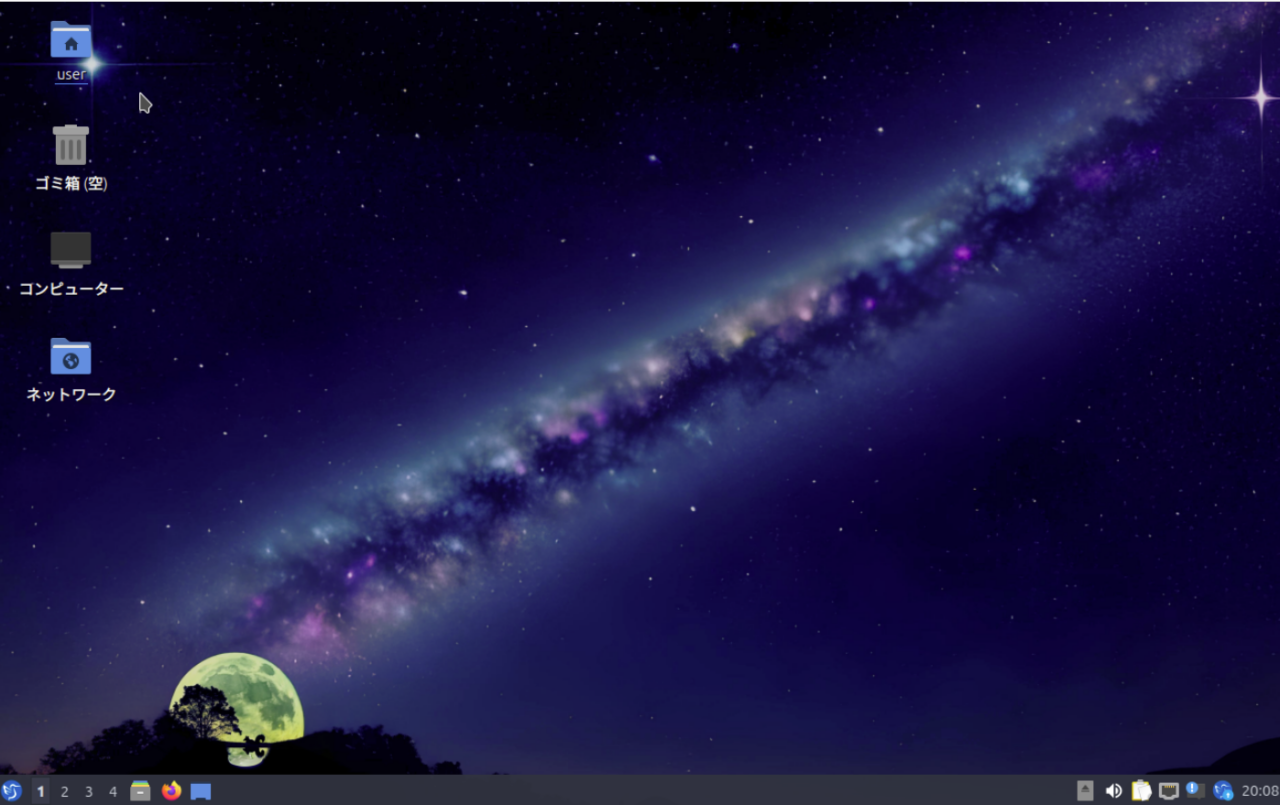

![Ubuntu मा Vim स्थापना र जापानी इनपुट सेटअप [सुरुकर्ता गाइड]](https://www.linux.digibeatrix.com/wp-content/uploads/2025/05/5a02bb5ea8535ce2d5a5e2277c9eff28-375x250.png)
